ファイルメーカーの使い方を覚えたいあなたの為のブログ【データを変更する機能】
2017年04月18日 06:11 PM
tipsファイル
FileMaker Pro(ファイルメーカー)の使い方4回目。
→最新バージョン FileMaker 2024 対応版はこちら
「入力を補助する機能」も追加しています!
今回は、「データを変更する機能」ということで、
・手入力による修正
・フィールド内容の全置換
・フィールド内容の再ルックアップ
・Evaluate関数
の4つをご紹介したいと思います。
これはシリーズで連載しています。
①データを入力する器を作成する機能 V15|V17|V18|V19|2024
④データを変更する機能 V15|V17|V18|V19(入力を補助する機能をプラス) ←今回はここです
⑤データをインポートする機能 V15|V17|V18|V19
⑥データをエクスポートする機能 V16|V17,18|V19
⑧データを表示する画面を作成する機能 V16|V17,18|続編(V19)
⑪処理を自動化する機能 V17,18|スクリプトトリガ編(V19)
⑫セキュリティに関する機能 V17,18|FileMakerファイルの暗号化/通信の暗号化(V19)
◇手入力による修正
「新規レコードを作成しない」という点以外、データを登録する機能とほぼ同じ操作でデータを変更することが可能です。
再度の説明になりますが、レコードが存在する状態で、情報を入力し、レコードを確定させる動作をすることで情報が登録されます。
これは新規登録の際も、変更の際も変わりません。
また、レコード復帰も同様です。
レコードが確定される前であれば、入力したデータを元に戻す(データベース格納値に戻す)ことが可能です。
操作方法は、メニューバーの【レコード】→【レコード復帰】です。
図1
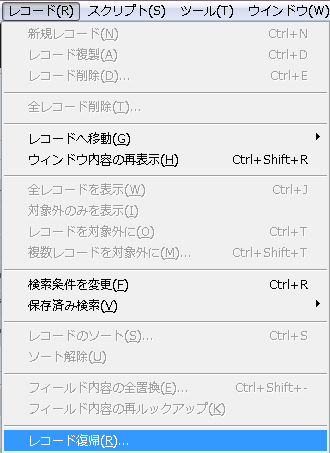
◇フィールド内容の全置換
対象レコードの値を一括で全置換できる便利な機能があります。
その1つが、「フィールド内容の全置換」です。
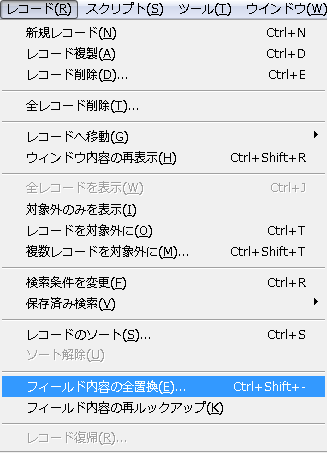
◇フィールド内容の再ルックアップ
対象レコードの値を一括で全置換できる便利な機能の2つめは、「フィールド内容の再ルックアップ」です。
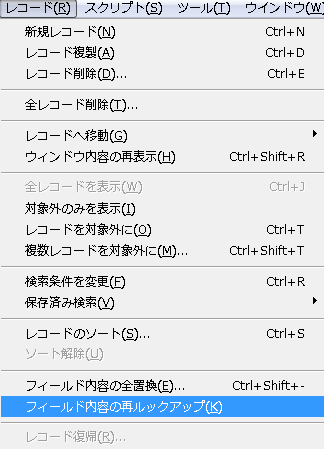
◇Evaluate関数
「このフィールドが書き換わったら、自動でこのフィールドの内容も書き換えたい!」
というような場合には、Evaluate関数を使う事が出来ます。
■FileMakerヘルプ Evaluate
https://fmhelp.filemaker.com/help/15/fmp/ja/#page/FMP_Help%2Fevaluate.html
FileMaker ヘルプより抜粋——————————
Evaluate ( “Get ( タイムスタンプ )” ; [フィールドB ; フィールドC] )
フィールド B またはフィールド C が変更されるたびに、計算フィールドにタイムスタンプを保存します。
——————————
いかがでしたでしょうか。簡単な操作でデータを変更できる便利な機能を、ぜひご利用頂ければと思います♪
